- Del 1: Hvordan dele lange videoer fra iPhone med FoneLab HyperTrans
- Del 2: Hvordan dele videoer fra iPhone til Android via USB
- Del 3: Hvordan dele videoer fra iPhone til Android via Google Drive
- Del 4: Hvordan sende videoer fra iPhone til Android via e-post
- Del 5: Vanlige spørsmål om deling av video fra iPhone til Android
Overfør data fra iPhone, Android, iOS, datamaskin til hvor som helst uten noen tap.
- Overfør data fra ett Micro SD-kort til en annen Android
- Hvordan overføre bilder fra en telefon til en annen
- Slik overfører du bilder fra gammel LG-telefon til datamaskin
- Slik overfører du bilder fra en gammel Samsung til en annen Samsung
- Overfør kontakter fra Samsung til iPhone
- Overfør data fra LG til Samsung
- Overfør data fra gammel nettbrett til ny
- Overfør filer fra Android til Android
- Overfør iCloud Photos til Android
- Overfør iPhone-notater til Android
- Overfør iTunes Music til Android
Send video fra iPhone til Android på effektive måter du ikke kan gå glipp av
 Oppdatert av Lisa Ou / 21. feb 2022 16:00
Oppdatert av Lisa Ou / 21. feb 2022 16:00Å sende videoer fra iPhone til Android er blant de vanligste tingene brukere av forskjellige enheter gjør for å dele videoer. Kanskje du er en iPhone-bruker, og telefonen din brukes til å ta en video av deg selv eller gruppen din. Eller kanskje din iPhone brukes til å spille inn en videohilsen og ønsker å sende den til noen langveisfra. Eller kanskje du jobber med et videoprosjekt. Som iPhone-bruker kan du være glad for å bruke den til videoopptak på grunn av den utmerkede kvaliteten. Men vennene dine eller familien din er sannsynligvis Android-brukere, og du vil fortsatt sende videoer til dem. Det er utallige grunner til at du vil dele videoer fra iPhone til Android.
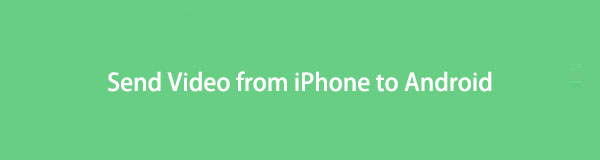
Ikke desto mindre er det siste du ønsker å miste kvaliteten på iPhone-videoene dine mens du deler dem til en Android. Det er noen tilfeller der kvaliteten på videoen som deles, blir endret eller påvirket. Med det trenger du en løsning som lar deg dele iPhone-videoer til Android så effektivt og trygt som mulig samtidig som du beholder den originale iPhone-videokvaliteten. Det ville også være best å finne den beste løsningen før du sender videoen for å redusere risikoen for å kaste bort tid og minneplass. Derfor vil dette innlegget vise deg 4 beste og mest anbefalte måter å sende video til Android fra iPhone. Sørg for å lese til slutten og lær bare av de beste.

Guide List
- Del 1: Hvordan dele lange videoer fra iPhone med FoneLab HyperTrans
- Del 2: Hvordan dele videoer fra iPhone til Android via USB
- Del 3: Hvordan dele videoer fra iPhone til Android via Google Drive
- Del 4: Hvordan sende videoer fra iPhone til Android via e-post
- Del 5: Vanlige spørsmål om deling av video fra iPhone til Android
Del 1: Hvordan dele lange videoer fra iPhone med FoneLab HyperTrans
FoneLab HyperTrans er et program som lar deg overføre alle typer data mellom datamaskin, iOS og Android-enheter. Fremfor alt er det et ypperlig verktøy for å overføre multimediefiler uten å endre mediefilens kvalitet og format. I tillegg er dette verktøyet først og fremst ment som et overføringsverktøy. Dermed garanterer det deg en trygg og vellykket overføringsøkt. Så hvis du vil vite hvordan du sender videoer fra iPhone til iPhone, iPhone til Android og omvendt, er dette det beste valget for deg.
Trinn for hvordan du sender en lang video fra iPhone til Android med FoneLab HyperTrans:
Overfør data fra iPhone, Android, iOS, datamaskin til hvor som helst uten noen tap.
- Flytt filer mellom iPhone, iPad, iPod touch og Android.
- Importer filer fra iOS til iOS eller fra Android til Android.
- Flytt filer fra iPhone / iPad / iPod / Android til Computer.
- Lagre filer fra datamaskin til iPhone / iPad / iPod / Android.
Trinn 1For det første, ha FoneLab HyperTrans programmet lastet ned og installert på datamaskinen din. Kjør programmet etter det.

Trinn 2For det andre, koble din iPhone og Android-telefonen til datamaskinen din ved hjelp av en USB-kabel. Klikk på meny øverst i midten av grensesnittet, og velg deretter iPhone som kildeenhet.
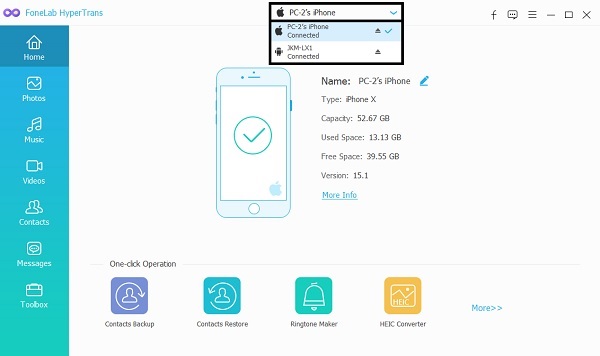
Trinn 3For det tredje, klikk videoer fra venstre sidefelt velg alle videoer du vil overføre fra forhåndsvisningspanelet.

Trinn 4Til slutt, klikk på Eksporter enhetsikon og velg Android-telefon som destinasjonsenhet.
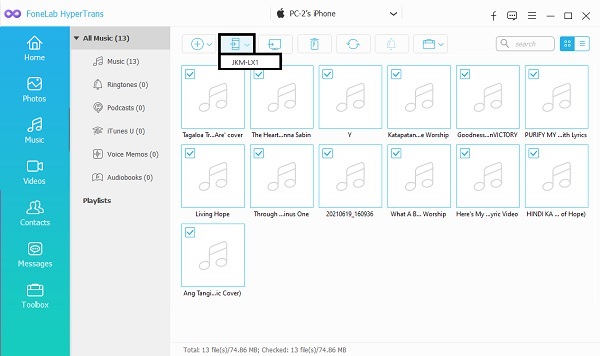
Denne metoden er også en måte å sende store videofiler fra Android til iPhone. Alternativt kan du også dele iPhone-videoer til en Android-enhet via en datamaskin uten et tredjepartsprogram.
Overfør data fra iPhone, Android, iOS, datamaskin til hvor som helst uten noen tap.
- Flytt filer mellom iPhone, iPad, iPod touch og Android.
- Importer filer fra iOS til iOS eller fra Android til Android.
- Flytt filer fra iPhone / iPad / iPod / Android til Computer.
- Lagre filer fra datamaskin til iPhone / iPad / iPod / Android.
Del 2: Hvordan dele videoer fra iPhone til Android via USB
Du kan bruke datamaskinens filutforsker og USB-kabler alene når du eksporterer fra en iPhone. Selv om det er umulig å importere data til en iPhone gjennom denne metoden, er det mulig å gjøre det motsatte. Du kan overføre videoer direkte fra en iPhone til en Android, selektivt på toppen av det.
Trinn for å dele video fra iPhone til en Android-telefon via USB:
Trinn 1For å begynne, koble både iPhone og Android-telefonen til en datamaskin via en USB-kabel. Om kort tid, naviger til din iPhone fra denne PC panel på Filutforsker.
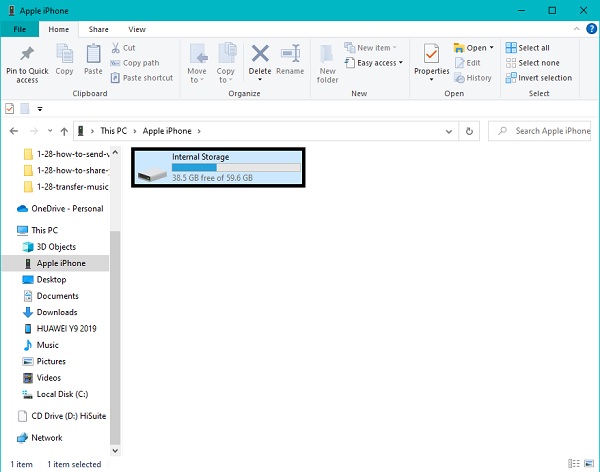
Trinn 2Gå til DCIM-mappen, naviger og velg alle videoene du vil dele på en Android-telefon. For å velge flere videoer, trykk på Ctrl tasten på tastaturet når du klikker på hver video.
Trinn 3Kopier deretter videoene ved å trykke på Ctrl + C tastene samtidig. Du kan også høyreklikke med musen og deretter velge Kopier.
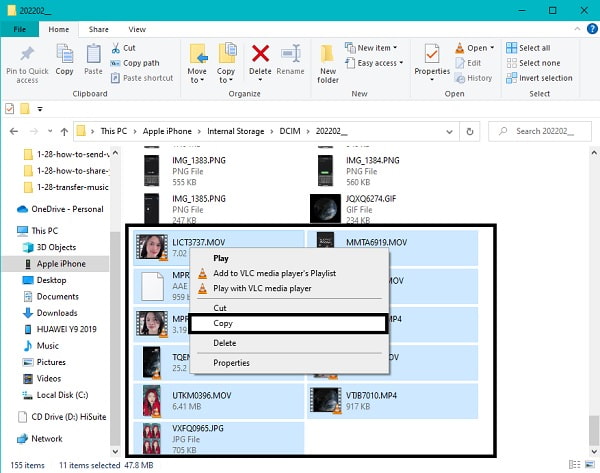
Trinn 4Til slutt, gå tilbake til denne PC-en og åpne deretter Android-enheten. Derfra setter du målmappen, og limer deretter inn de kopierte videoene. Du kan trykke på Ctrl + V tastene helt eller velg Pasta etter å høyreklikke med musen.
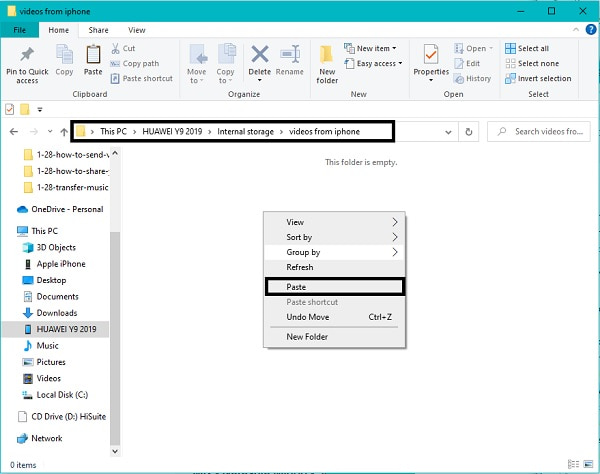
Denne metoden er en fin måte å dele videoer fra iPhone til Android. Imidlertid er det kanskje ikke den raskeste metoden, da det kan ta en stund. I tillegg vil du kanskje gjøre dette alene over iPhone og Android.
Del 3. Hvordan dele videoer fra iPhone til Android via Google Drive
Du kan bruke Google Disk til å lagre, synkronisere og få tilgang til data, inkludert multimediefiler mellom enheter. Alt du laster opp på Google Disk vil være tilgjengelig og lett tilgjengelig når som helst på alle enheter. Med Google Disk kan du laste opp videoer fra iPhone og deretter få tilgang til dem på en Android-telefon.
Trinn for hvordan du sender videoer på iPhone via Google Disk:
Trinn 1Installer først Google Drive på både iPhone og Android. Åpne Google Disk på iPhone, og trykk deretter på I tillegg til ikonet, og deretter Last opp nederst til høyre på skjermen.
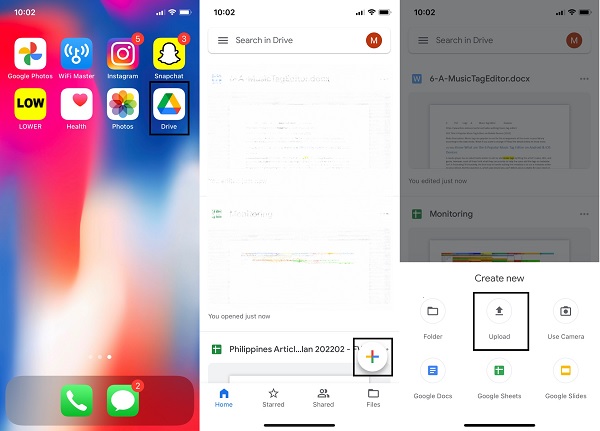
Trinn 2For det andre, velg Bilder og videoer og begynn å navigere til videoene du vil dele.
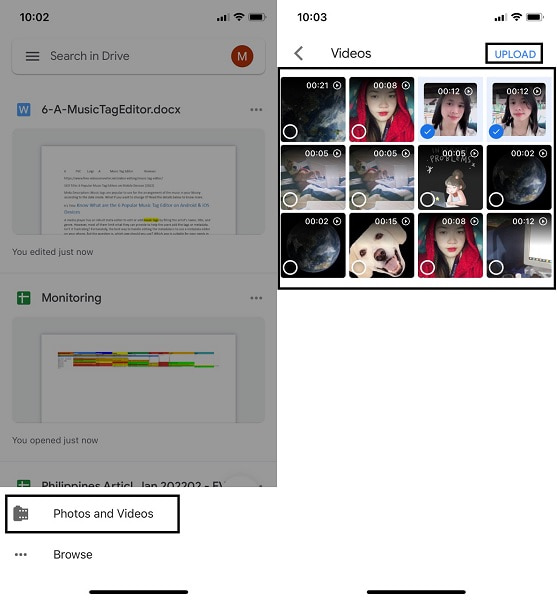
Trinn 3For det tredje, åpne Google Disk på Android-telefonen din og sørg for å bruke den samme Epost Adresse som er logget inn på din iPhone. Derfra kan du få tilgang til de opplastede videoene.
Denne metoden er blant de beste for å sende en stor video fra iPhone til Android uten datamaskin. Men hvis videoene du vil sende er små, kan du sende dem direkte via e-post.
Overfør data fra iPhone, Android, iOS, datamaskin til hvor som helst uten noen tap.
- Flytt filer mellom iPhone, iPad, iPod touch og Android.
- Importer filer fra iOS til iOS eller fra Android til Android.
- Flytt filer fra iPhone / iPad / iPod / Android til Computer.
- Lagre filer fra datamaskin til iPhone / iPad / iPod / Android.
Del 4: Hvordan sende videoer fra iPhone til Android via e-post
E-post er en klassisk måte å utveksle filer og mediefiler på, uavhengig av enhetene som brukes. På det notatet kan du utvilsomt bruke e-post til å sende videoer fra iPhone til Android.
Trinn for hvordan du sender video fra iPhone til Android via e-post:
Trinn 1Åpne først Bilder app på iPhone, og trykk deretter på Plukke ut. Deretter velger du alle videoene du vil sende.
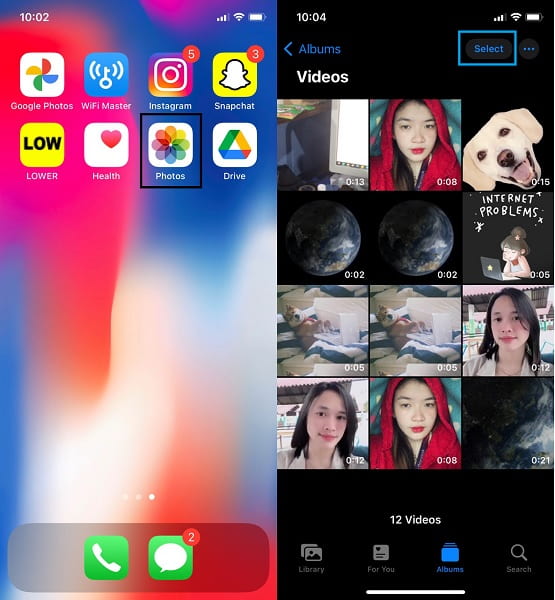
Trinn 2Trykk deretter på Del ikonet, og velg deretter Mail som sendemetode. Om kort tid skriver du inn mottakerens e-postadresse, som er kontoen som er logget på Android-telefonen.
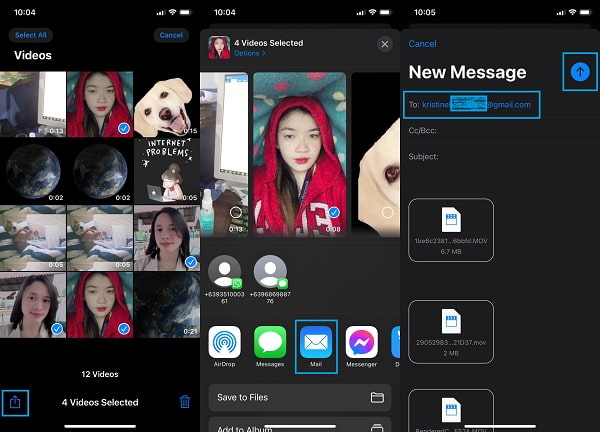
Dette er imidlertid ikke den beste metoden for å sende store videofiler fra iPhone til Android. Det er fordi det er en filstørrelsesgrense på 20 til 25 MB for å sende e-poster. Derfor bør du prøve FoneLab HyperTrans, og den har ikke filstørrelsesbegrensninger.
Del 5: Vanlige spørsmål om deling av video fra iPhone til Android
Hvorfor kan jeg ikke sende video fra iPhone til Android via tekstmelding?
Du kan ikke sende video fra iPhone til Android via tekstmelding når MMS er deaktivert på iPhone. Så du vet, MMS eller Multimedia Messaging Service. Derfor, hvis MMS er deaktivert, vil du ikke sende meldinger med videoer vedlagt.
Når er videoene uskarpe når jeg sender videoer fra iPhone til Android?
Kvaliteten på videoen som sendes fra en iPhone til en Android avhenger av metoden som brukes for å sende dem. Noen metoder komprimerer videoen automatisk etter det. Derfor er det viktig å finne de beste løsningene som sikrer ingen kvalitetsendringer for å sikre at videoen mottas med original kvalitet.
Og det er hvordan du sender iPhone-videoer til Android. Ser du hvor enkelt og raskt det er? Alt du trenger å gjøre nå og velge den mest foretrukne metoden og få videoene dine på Android fra iPhone. I tillegg FoneLab HyperTrans ville være det beste for deg hvis du vil lære hvordan du sender videoer til iPhone, Android eller datamaskin. Den påstanden er fordi den sikrer en vellykket overføring uten kvalitetstap.
Overfør data fra iPhone, Android, iOS, datamaskin til hvor som helst uten noen tap.
- Flytt filer mellom iPhone, iPad, iPod touch og Android.
- Importer filer fra iOS til iOS eller fra Android til Android.
- Flytt filer fra iPhone / iPad / iPod / Android til Computer.
- Lagre filer fra datamaskin til iPhone / iPad / iPod / Android.
Overføring av filer mellom to Android -enheter er ikke vanskelig, men overføringsvarigheten varierer avhengig av metode og verktøy som brukes. Få mest mulig ut av Android -filene dine, selv på en annen telefon. Lær hvordan du overfører filer fra Android til en annen Android effektivt som med løsningene gitt ovenfor.
